Зоны панели управления
Всю панель управления сайтом можно условно разделить на четыре зоны:
- информация об аккаунте,
- левое навигационное меню,
- контентная часть,
- «оранжевая» полоса.
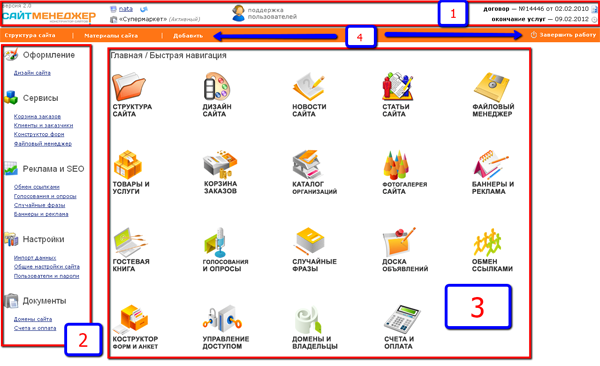
1 зона — информация об аккаунте
В этой зоне представлена основная информация об аккаунте пользователя:
- версия конструктора «Сайт-Менеджер», на данный момент работают две версии: 1.7 и 2.0

- логин (имя, аккаунт) пользователя. При нажатии на название логина можно сменить пароль для входа в панель управления:
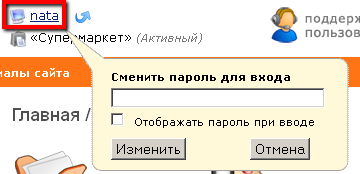
- голубая стрелка, при нажатии на которую откроется сайт в новой вкладке или в новом окне (в зависимости от настроек браузера):
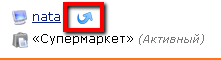
- тариф и статус. Если статус «Неактивный», появляется ссылка «Оплатить», нажав на которую происходит переход в раздел «Счета и оплата», где можно выписать новый счет:
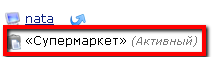
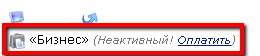
- поддержка пользователей — в сплывающем окне есть подразделы, с помощью которых можно написать заявку в тех.поддержку, просмотреть все обращения в поддержку, перейти в раздел «Вопросы и ответы» на основном сайте и, собственно, перейти на данный информационный сервис:
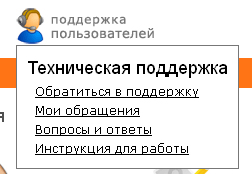
- договор — указан номер и дата заключения договора:
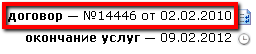
- окончание услуг — после указанной даты, если не поступит оплата за продление услуг, сайт будет отключен. Оплатить неактивный сайт можно в течение месяца, после этого срока сайт навсегда удаляется из базы.
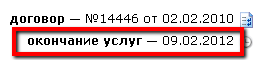
2 зона — левое навигационное меню
В этой зоне представлены основные направления работы с панелью управления: оформление, сервисы, реклама и SEO, настройки и документы. При выборе конкретного раздела в 3-ей зоне откроется нужная информация. О каждом направлении будет подробно написано ниже в соответствующих разделах.
3 зона — контентная часть
В этой зоне происходят все основные действия с сайтом. Создание разделов, добавление фото, новостей, текстов, редактирование настроек сайта, выписка и оплата счетов, изменение внешнего вида сайта и пр.
4 зона — «оранжевая» полоса
В этой зоне есть четыре подраздела.
- Структура сайта — отображает список всех разделов (пунктов меню) сайта.
- Материалы сайта — можно просмотреть список конкретных материалов, например, список всех новостей или статей.
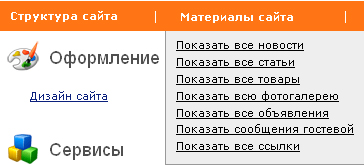
- Добавить — при наведении мышкой на этот раздел появляется всплывающее окно, позволяющее добавить какой-либо из материалов, например, добавить новость:
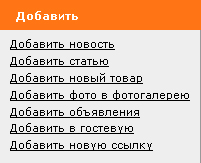
- Завершить работу — обязательно нужно нажимать на эту ссылку по окончании работы с панелью управления за избежание кражи паролей!!!

С зонами панели управления разобрались — переходим к основным направлениям, а именно к разделу «Структура сайта» (та, что на оранжевой полосе).
8 800 555-33-24

